將 iTunes 資料庫移至外置硬盤 [2023 年簡單指南]
 更新於 歐麗莎 / 31年2022月16日30:XNUMX
更新於 歐麗莎 / 31年2022月16日30:XNUMX如果您使用 iTunes 來管理您的 iOS 數據,您可能會自定義將歌曲、電影、電視節目等保存到您的 iTunes 資料庫中。 隨著時間的推移,計算機上的存儲空間越來越滿。 此時,您可以將 iTunes 資料庫移動到外部硬盤驅動器以備份您的數據,以防止數據丟失並釋放空間。
對於某些用戶來說,這可能有點複雜。 但別擔心,我們將向您展示在 Windows 和 Mac 上執行此操作的簡化步驟。
在這篇文章中,將為所有新手和專業人士介紹 iTunes 的最佳替代工具。 繼續前行。
![將 iTunes 資料庫移至外置硬盤 [2023 年簡單指南]](https://www.fonelab.com/images/ios-transfer/save-itunes-library-to-hard-drive.jpg)

指南清單
第 1 部分。將 iTunes 庫移動到外部硬盤驅動器
您可能知道,iTunes 可在早期的 macOS 版本和 Windows 計算機上使用。 無論您使用哪台電腦,您都可以在此處了解將 iTunes 資料庫移動到外部硬盤驅動器的明確說明。
使用iOS版FoneTrans,您將可以自由地將數據從iPhone傳輸到計算機。 您不僅可以將iPhone短信傳輸到計算機,而且可以將照片,視頻和聯繫人輕鬆地移動到PC。
- 輕鬆傳輸照片,視頻,聯繫人,WhatsApp和更多數據。
- 傳輸前預覽數據。
- 提供iPhone,iPad和iPod touch。
首先,我們將向您展示 Mac 上的教程。
將 iTunes 資料庫移動到 Mac 上的外部硬盤驅動器
你知道,最新的 macOS 已經取代了 iTunes。 但是您可以通過音樂應用程序管理 iTunes 庫。 迫不及待想知道怎麼做? 以下是有關將 iTunes 資料庫移動到 Mac 上的外部驅動器的詳細步驟。
步驟 1通過在 Mac Music 應用程序上整合資料庫 文件 > 電子圖書館 > 整理圖書館 > 合併文件 > OK.
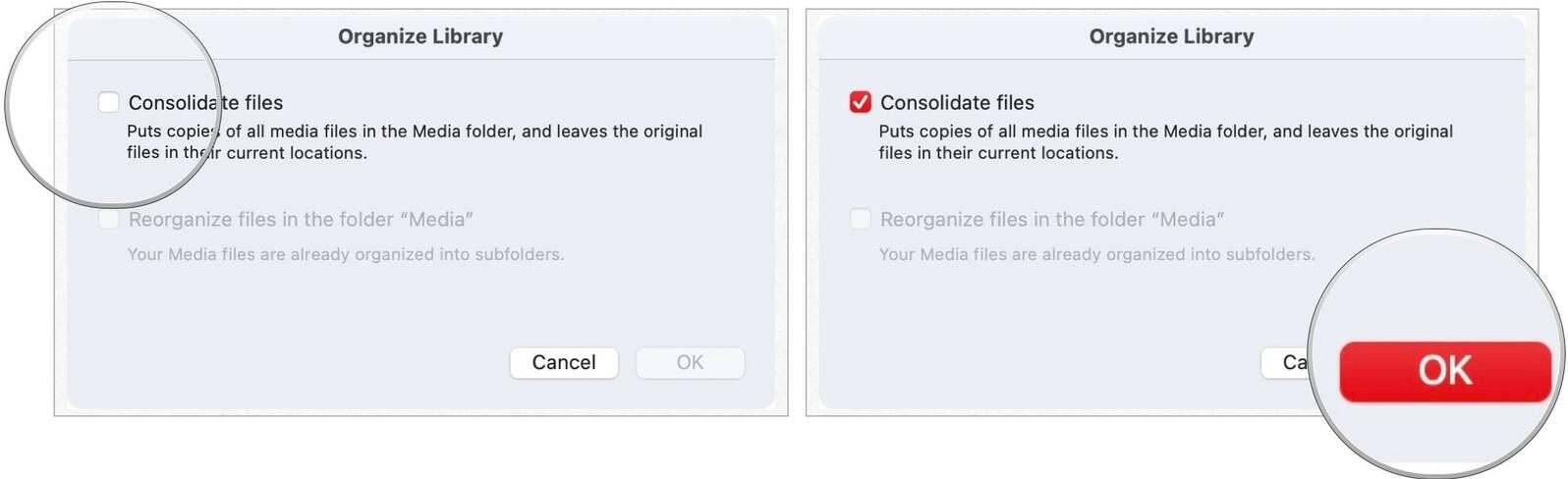
步驟 2將外置硬盤連接到 Mac,打開 發現者 並從左側選擇外部硬盤驅動器。
步驟 3通過打開另一個 iTunes 庫 發現者 > 音樂 > iTunes.
步驟 4將 iTunes 資料庫拖到外置硬盤上。 而已。
如果您是 Windows 用戶,以下是您需要的演示。
使用iOS版FoneTrans,您將可以自由地將數據從iPhone傳輸到計算機。 您不僅可以將iPhone短信傳輸到計算機,而且可以將照片,視頻和聯繫人輕鬆地移動到PC。
- 輕鬆傳輸照片,視頻,聯繫人,WhatsApp和更多數據。
- 傳輸前預覽數據。
- 提供iPhone,iPad和iPod touch。
在 Windows 上將 iTunes 庫移動到外部硬盤驅動器
對於 Windows 用戶,您始終可以按照以下步驟將 iTunes 資料庫移動到外部硬盤驅動器。 讓我們深入了解如何將 iTunes 庫移動到 Windows 上的外部驅動器的教程。
步驟 1通過整合 iTunes 庫 iTunes > 文件 > 電子圖書館 > 整理圖書館 > 合併文件 > OK.
步驟 2點擊 iTunes > 編輯 > 偏好 > 高級.
步驟 3您可以在框中檢查您的 iTunes Media 文件夾位置,或者只需單擊 更改 按鈕將 iTunes 庫移動到外部硬盤驅動器。
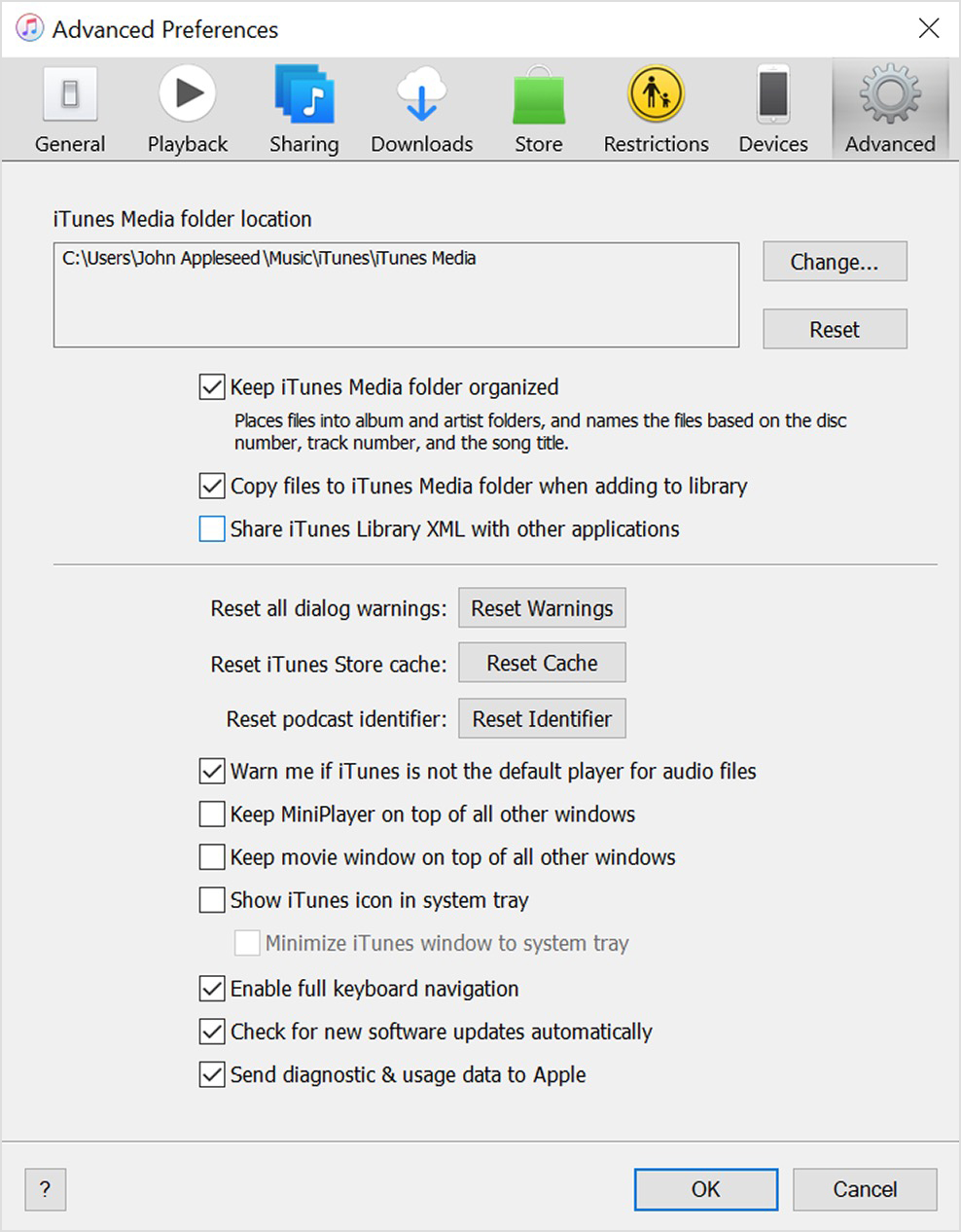
現在,您在計算機上獲得了更多空間。 但是,如果您認為這些操作太複雜而無法完成,您可以嘗試一些替代方法來管理您的 iOS 數據。
第 2 部分。將 iTunes 庫移動到外部驅動器與 iOS 的 FoneTrans
備份 iTunes 資料庫的唯一方法是將所有需要的文件下載到您的計算機或外部驅動器。 因此,我們強烈建議您嘗試 適用於iOS的FoneTrans 在計算機上通過簡單的點擊備份和恢復 iTunes 數據。
它是 Windows 和 Mac 上一個專業但簡單的程序,用於在 iOS 設備和計算機之間傳輸數據。 它支持不同的數據類型,包括照片、視頻、聯繫人、消息等。 它還可以幫助您直接從 iTunes 庫同步數據或將數據同步到 iTunes 庫。 這是將 iTunes 庫傳輸到外部進行備份的示例。
使用iOS版FoneTrans,您將可以自由地將數據從iPhone傳輸到計算機。 您不僅可以將iPhone短信傳輸到計算機,而且可以將照片,視頻和聯繫人輕鬆地移動到PC。
- 輕鬆傳輸照片,視頻,聯繫人,WhatsApp和更多數據。
- 傳輸前預覽數據。
- 提供iPhone,iPad和iPod touch。
選項 1. 查看 iTunes 資料庫
將 iTunes 資料庫備份到外置硬盤的步驟:
步驟 1從官方網站下載適用於 iOS 的 FoneTrans,然後按照屏幕上的說明將其安裝到計算機上。 它會自動啟動,如果沒有,請雙擊運行它。
步驟 2選擇 工具箱 從左側面板中,然後選擇 iTunes資料庫 標籤。

步驟 3您可以在主界面上看到 3 個選項,選擇查看 iTunes 資料庫。
步驟 4選中要移動到外部硬盤驅動器的所有項目,單擊 出口 圖標並選擇您的硬盤驅動器以保存它們。
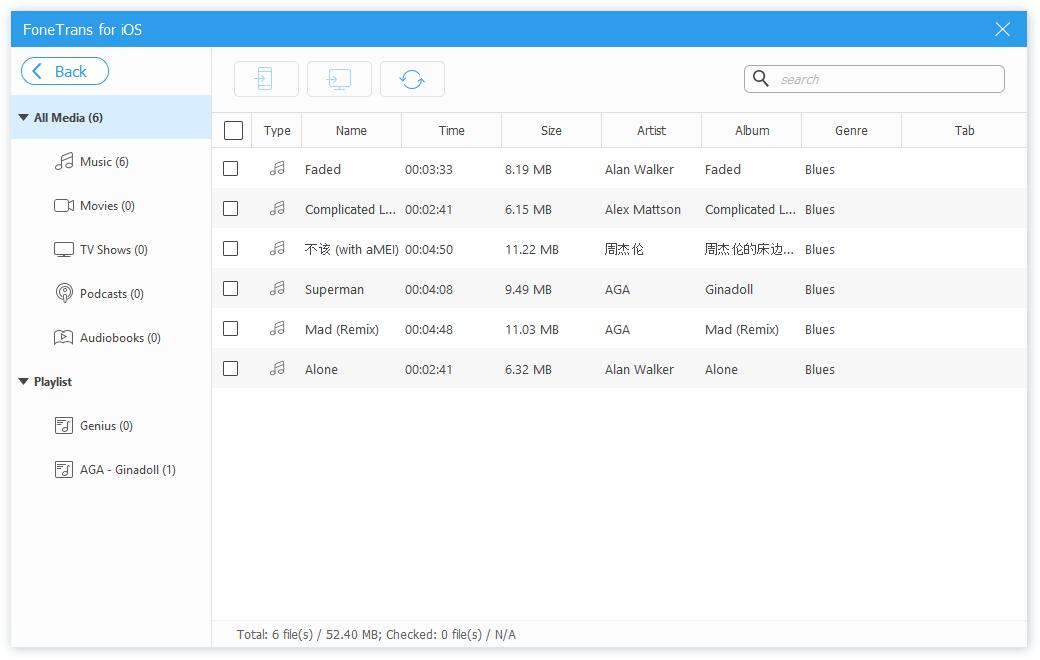
選項 2. 將 iTunes 同步到設備
您還可以選擇使用它傳輸個人數據。
使用iOS版FoneTrans,您將可以自由地將數據從iPhone傳輸到計算機。 您不僅可以將iPhone短信傳輸到計算機,而且可以將照片,視頻和聯繫人輕鬆地移動到PC。
- 輕鬆傳輸照片,視頻,聯繫人,WhatsApp和更多數據。
- 傳輸前預覽數據。
- 提供iPhone,iPad和iPod touch。
步驟 1您也可以選擇 將iTunes同步到設備.
步驟 2然後選擇要移動到外部驅動器的所有數據,單擊 一鍵連接電腦 按鈕旁邊 一鍵到設備.

步驟 3從窗口中選擇您的外部驅動器,最後單擊 選擇“文件夾” 按鈕。
一些用戶可能會擔心數據洩露、個人信息或其他問題。 不用擔心。 它是 100% 安全的,永遠不會保存或修改您的數據。 您可以立即下載並傳輸數據!
使用iOS版FoneTrans,您將可以自由地將數據從iPhone傳輸到計算機。 您不僅可以將iPhone短信傳輸到計算機,而且可以將照片,視頻和聯繫人輕鬆地移動到PC。
- 輕鬆傳輸照片,視頻,聯繫人,WhatsApp和更多數據。
- 傳輸前預覽數據。
- 提供iPhone,iPad和iPod touch。
第 3 部分。有關如何將 iTunes 庫複製到外部硬盤的常見問題解答
1. 如何在外置硬盤上安裝iTunes?
在計算機上下載 iTunes,然後在完成後單擊它。 按照說明進行安裝,然後選擇外部硬盤驅動器作為目標以完成安裝。
2. 如何將視頻從 iPhone 傳輸到外部硬盤?
跑 適用於iOS的FoneTrans 在電腦上,然後選擇 影片 在左側面板上。 然後檢查您要移動的項目,並從外部硬盤驅動器中選擇一個文件夾來移動它們。
3. 如何將您的 iTunes 資料庫移至另一台電腦?
您可以在計算機文件夾中找到您的 iTunes 資料庫,並使用本文中的方法將其導出到外部硬盤驅動器。 然後用同樣的方法把它移到另一台電腦上。
4. 如何將音樂庫移動到 Mac 上的外置硬盤?
您可以按照第 1 部分中的步驟將蘋果音樂庫移動到外部驅動器。 和 適用於iOS的FoneTrans 是推薦的選擇,因為它比前一個更容易。
5. 如何在不復制的情況下從外部硬盤將音樂添加到 iTunes?
您可以通過單擊將音樂添加到 iTunes 文件 > 將文件添加到庫. 或者試試 FoneTrans for iOS 來選擇 iTunes資料庫 功能,然後選擇要傳輸到 iTunes 的音樂文件。
6. 如何從備份中恢復 iTunes 資料庫?
確保您已將 iTunes 資料庫備份粘貼到計算機上,然後在打開 iTunes 時按住 Shift 按鈕。 您將被要求在彈出窗口中選擇庫。 點擊 選擇庫 按鈕,然後選擇 iTunes 庫.itl 文件 從文件夾。
這就是您需要知道的關於如何使用最推薦的方法將 iTunes 資料庫移動到外部硬盤驅動器的所有信息,您應該從大量選項中嘗試。 這篇文章中已經展示了詳細的演示,您可以仔細了解它們。
無論如何,如果您想將 iTunes 庫數據傳輸到 iPhone、計算機或外部硬盤驅動器, 適用於iOS的FoneTrans 是你不應該錯過的。 在計算機和 iOS 設備之間傳輸不同的數據很有幫助,包括照片、聯繫人、視頻等您喜歡的內容。
免費試用版現已推出,何不從現在開始下載並享受它的所有好處!
使用iOS版FoneTrans,您將可以自由地將數據從iPhone傳輸到計算機。 您不僅可以將iPhone短信傳輸到計算機,而且可以將照片,視頻和聯繫人輕鬆地移動到PC。
- 輕鬆傳輸照片,視頻,聯繫人,WhatsApp和更多數據。
- 傳輸前預覽數據。
- 提供iPhone,iPad和iPod touch。
